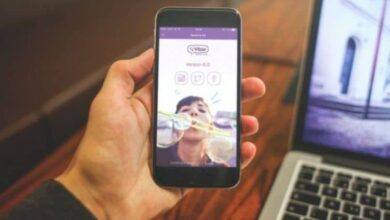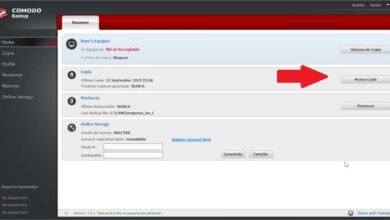Comment enregistrer et exporter votre chat Skype ou l’historique de vos conversations sur un PC ou un Mac

Est-il possible d’ exporter le chat Skype ou l’historique des conversations? Comment enregistrer et exporter l’historique des discussions Skype sur PC? L’historique des discussions Skype peut-il être enregistré et exporté vers MAC?
Si vous avez ces doutes aujourd’hui, nous vous aiderons à les résoudre. Skype est un excellent service grâce auquel vous pouvez passer des appels gratuits et envoyer des messages.
Skype propose plusieurs options, telles que l’enregistrement et l’exportation de votre historique de conversation ou de conversation, ce qui est extrêmement utile lorsque vous souhaitez supprimer définitivement votre historique de conversation Skype mais en conserver une copie.
Étapes pour exporter l’historique des discussions Skype vers PC ou MAC
Pour enregistrer et exporter l’historique des chats ou des conversations Skype sur un PC ou un MAC, vous devez d’ abord mettre à jour Skype vers sa dernière version , de cette manière vous éviterez des problèmes dans le processus.
Skype est un service d’appel et de messagerie que vous pouvez utiliser sans télécharger ni installer de programme , mais si vous souhaitez enregistrer et exporter votre conversation Skype ou l’historique de vos conversations sur un PC ou un MAC, il est recommandé de télécharger l’application.
Il est important de noter que cette méthode n’est disponible que pour la version «Classique» de Skype pour PC ou MAC.
Une fois que vous avez la version classique de Skype, vous devez ouvrir l’application, puis cliquez sur le menu Skype, vous pouvez trouver le menu dans le coin supérieur gauche de l’application.

Dans le menu Skype est l’option de confidentialité ou «Confidentialité …» si vous avez l’application en anglais.
Dans la section de confidentialité, vous devez localiser le bouton blanc qui dit «Exporter l’historique des discussions» , il se trouve dans le troisième groupe de paramètres concernant la confidentialité.
Pour finir, il vous suffit de choisir un emplacement pour enregistrer l’historique ou les discussions des conversations Skype sur votre ordinateur PC ou MAC.
Étapes pour exporter l’historique des discussions Skype sur PC sans Skype Classic
Si vous souhaitez enregistrer et exporter l’historique des chats ou des conversations Skype sur un PC ou un MAC mais que vous ne disposez pas de l’ application Skype Classic, nous vous expliquons ici comment le faire.
La première chose à faire est d’entrer dans le moteur de recherche Google et d’écrire «Démarrer la session Skype Web» , la première option vous amènera à la page Skype où vous devez vous connecter à votre compte.
Une fois à l’intérieur du compte dans la section des ressources, vous trouverez l’option de télécharger l’historique des chats ou des conversations, vous devez cliquer dessus puis sélectionner «Envoyer la demande».
De cette manière, le support Skype enverra un lien URL vers l’e-mail lié à votre compte, dans ce lien, vous pouvez voir et télécharger les fichiers, l’historique des discussions ou les conversations.
Si vous ne recevez pas d’e-mail de Skype pour télécharger vos fichiers, l’historique des discussions et les conversations, vous pouvez contacter le support technique Skype ou visiter la page support.skype.com et leur laisser un message.
Je ne peux pas me connecter à Skype pour exporter le chat ou l’historique des conversations
Si vous ne parvenez pas à vous connecter à Skype pour enregistrer et exporter votre conversation Skype ou votre historique de conversation vers un PC ou un MAC, il existe plusieurs façons de récupérer l’accès à votre compte Skype.

Si vous avez oublié votre mot de passe ou nom d’utilisateur, il vous suffit d’entrer dans le portail Skype et de cliquer sur la section «Connexion» , en bas de la case pour démarrer la session est en bleu «J’ai oublié mon mot de passe» ou «J’ai oublié mon nom de l’utilisateur «.
Après avoir cliqué sur cette option, il vous suffit de saisir votre e-mail ou votre numéro de téléphone où vous recevrez un e-mail ou un message contenant un lien URL pour restaurer votre mot de passe ou nom d’utilisateur et accéder à votre compte.